by Sarah Apr 09,2025
Même après toutes ces années, Minecraft reste un Titan parmi les jeux de bac à sable, offrant des aventures sans fin, une génération mondiale dynamique et une expérience multijoueur robuste qui alimente la créativité sans limites. Plongeons dans les premières étapes pour vous lancer dans votre voyage Minecraft.
Pour commencer votre aventure Minecraft, vous devrez créer un compte Microsoft, qui sert de passerelle vers le jeu. Rendez-vous sur le site officiel de Minecraft et localisez le bouton "Signed" dans le coin supérieur droit. Cliquez dessus et lorsque la fenêtre d'autorisation apparaît, choisissez de créer un nouveau compte.
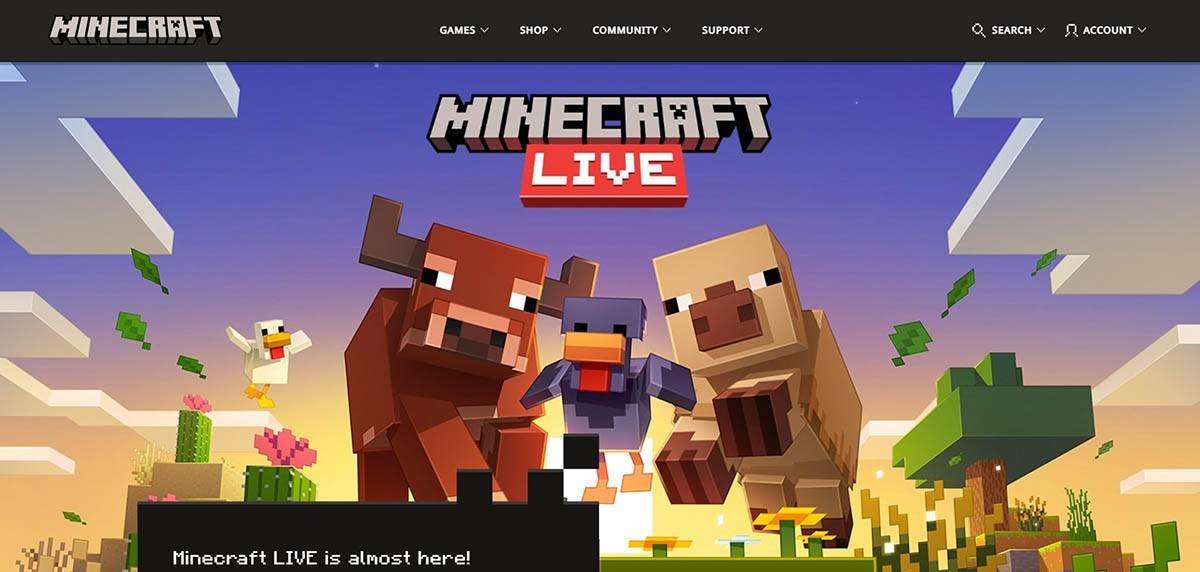 Image: minecraft.net
Image: minecraft.net
Ensuite, entrez votre adresse e-mail et élaborez un mot de passe solide pour votre compte Minecraft. Choisissez un nom d'utilisateur unique; S'il est déjà pris, le système vous aidera à trouver une alternative.
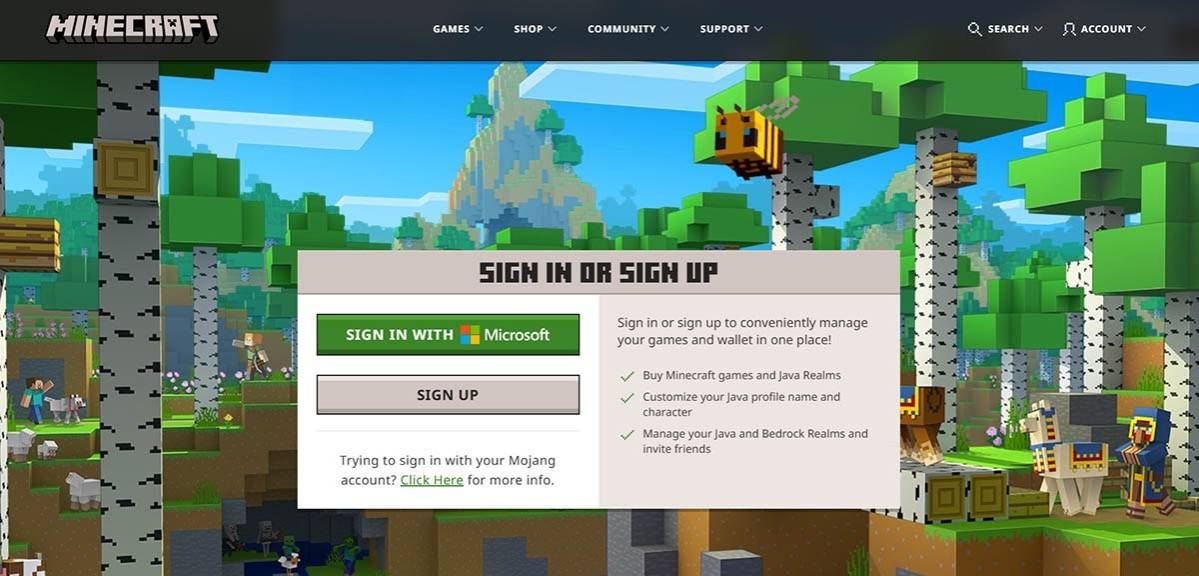 Image: minecraft.net
Image: minecraft.net
Après avoir configuré votre compte, confirmez votre adresse e-mail en entrant le code de vérification envoyé à votre boîte de réception. Si vous ne le voyez pas, vérifiez votre dossier de spam. Une fois vérifié, votre profil est lié à votre compte Microsoft, et vous êtes prêt à acheter le jeu si vous ne l'avez pas déjà fait. Visitez le magasin sur le site Web, sélectionnez la version souhaitée et suivez les invites pour terminer votre achat.
Pour les joueurs PC, Minecraft est disponible en deux saveurs: Java Edition et Bedrock Edition. Java Edition, compatible avec Windows, MacOS et Linux, est disponible en téléchargement sur le site officiel de Minecraft. Installez le lanceur, connectez-vous avec votre compte Microsoft ou Mojang et choisissez votre version de jeu préférée pour démarrer.
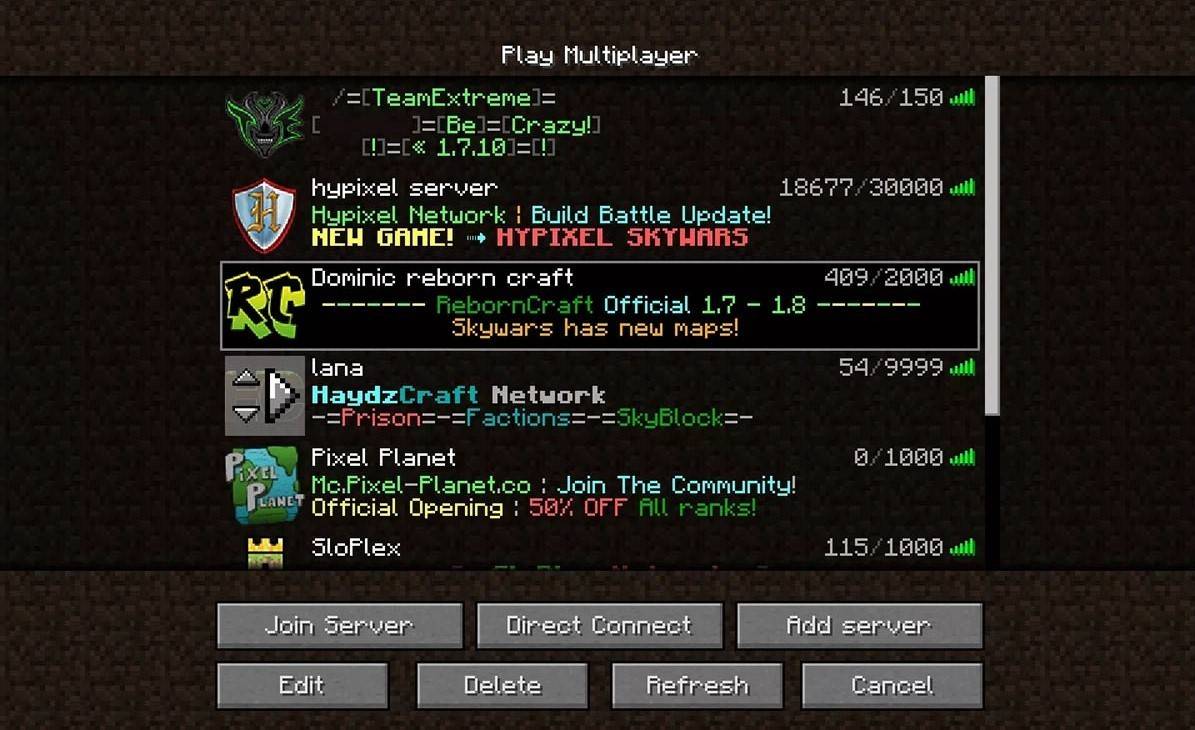 Image: aiophotoz.com
Image: aiophotoz.com
Lors du lancement du jeu pour la première fois, vous serez invité à vous connecter avec vos informations d'identification Microsoft. Pour le jeu solo, appuyez sur le bouton "Créer un nouveau monde". Personnalisez vos paramètres mondiaux, en choisissant entre la «survie» pour un défi classique ou «créatif» pour des ressources illimitées.
Pour rejoindre des amis en multijoueur, accédez à la section "Play" dans le menu principal, puis vers l'onglet "Serveurs". Ici, vous pouvez vous connecter aux serveurs publics ou entrer l'adresse IP d'un serveur privé si vous avez une invitation. Pour jouer avec des amis dans le même monde, créez ou chargez un monde, accédez aux paramètres et activez le multijoueur.
Sur Xbox Consoles (y compris Xbox 360, Xbox One et Xbox Series X / S), téléchargez Minecraft à partir du Microsoft Store. Lancez le jeu à partir de l'écran d'accueil de votre console et connectez-vous avec votre compte Microsoft pour synchroniser vos réalisations et vos achats.
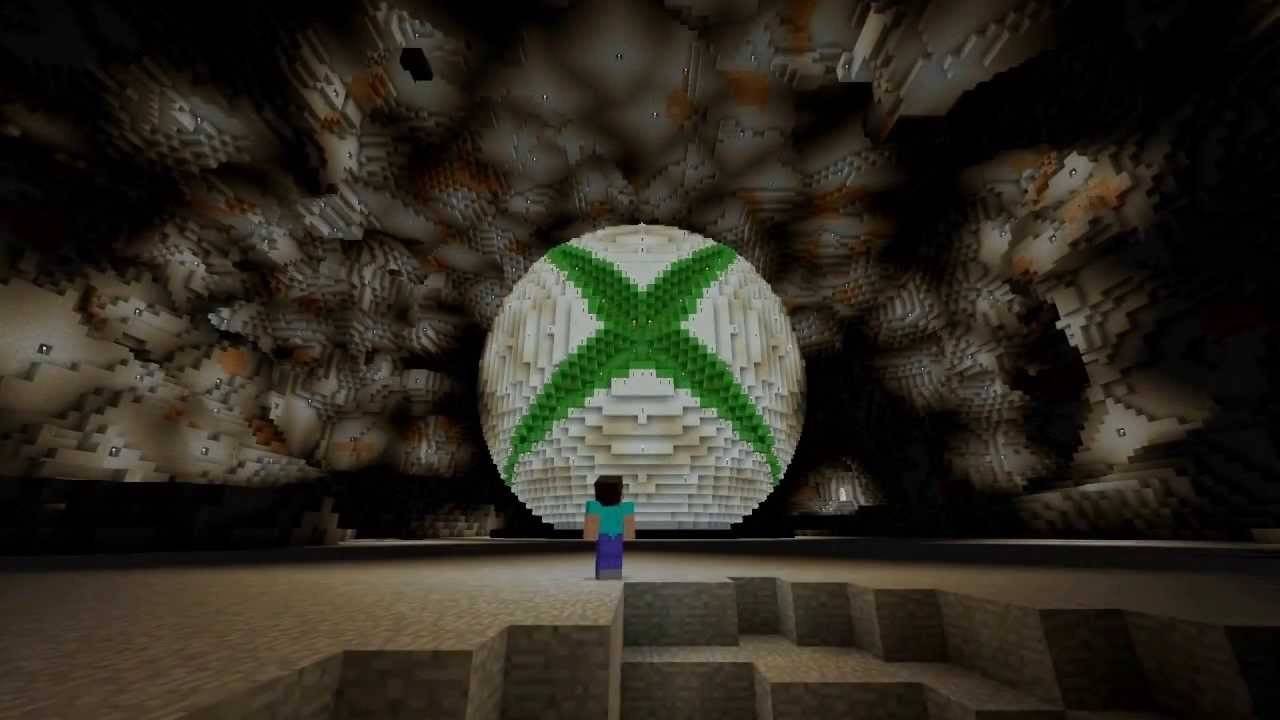 Image: youtube.com
Image: youtube.com
Les utilisateurs de PlayStation (PS3, PS4, PS5) peuvent trouver Minecraft dans la boutique PlayStation. Après l'installation, lancez à partir de l'écran d'accueil et connectez-vous avec votre compte Microsoft pour activer le jeu multiplateforme.
Minecraft est disponible à l'achat sur l'App Store pour iOS et Google Play pour Android. Après avoir téléchargé et installé, connectez-vous avec votre compte Microsoft pour plonger dans le jeu. La version mobile prend en charge le jeu multiplateforme, vous connectant avec des joueurs sur d'autres appareils.
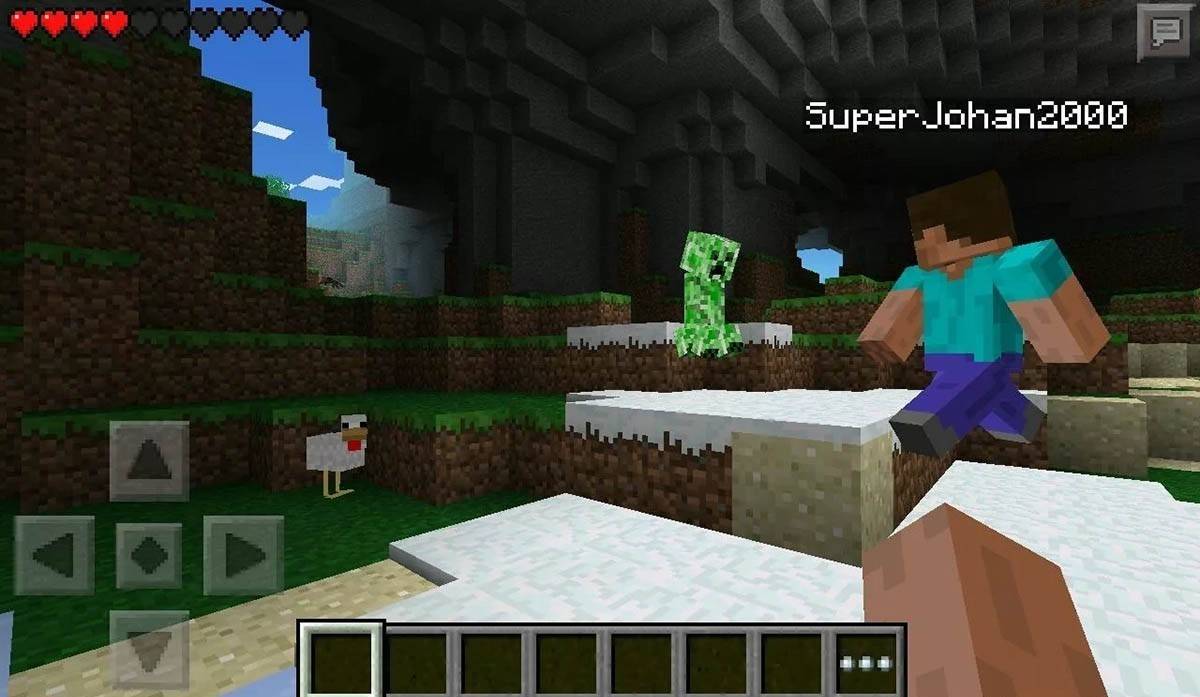 Image: Storage.googleapis.com
Image: Storage.googleapis.com
Il convient de noter que Bedrock Edition facilite le jeu multiplateforme sur tous les appareils mentionnés, unissant les joueurs quelle que soit leur plate-forme. Java Edition, cependant, est limitée à PC et ne prend pas en charge le jeu multiplateforme.
Sortir le jeu est simple. Sur PC, appuyez sur la touche ESC pour accéder au menu du jeu, puis cliquez sur "Enregistrer et quitter" pour revenir au menu principal. Pour fermer complètement le jeu, fermez le programme.
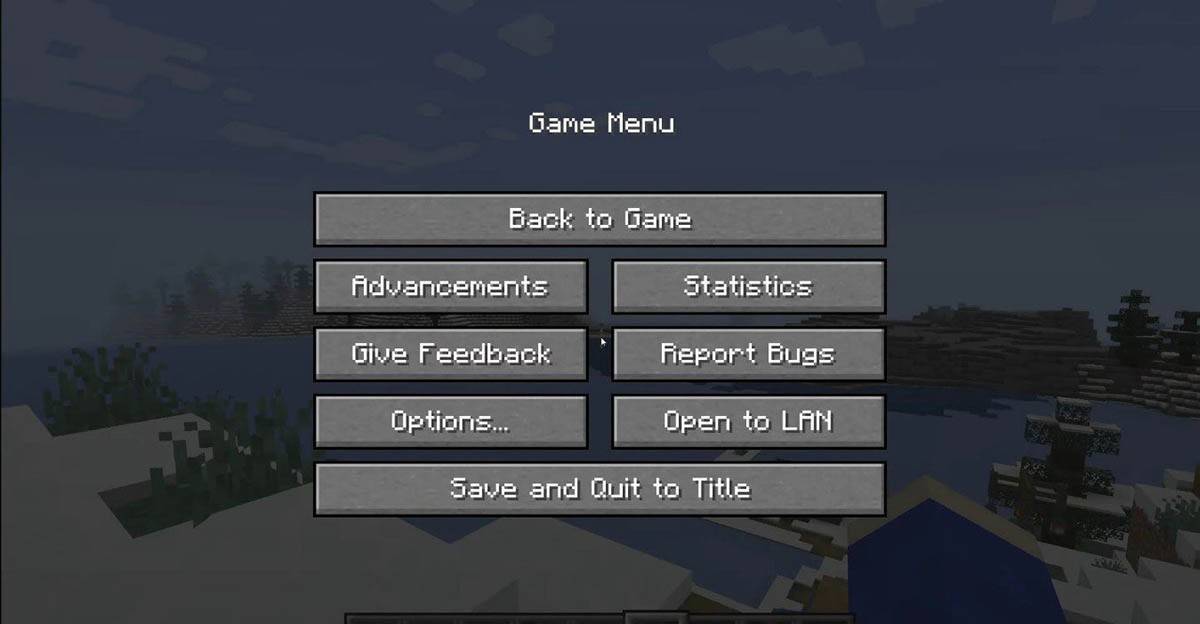 Image: tlauncher.org
Image: tlauncher.org
Sur les consoles, utilisez le menu Pause pour sélectionner "Enregistrer et quitter". Pour quitter complètement, appuyez sur le bouton "Accueil", mettez en surbrillance Minecraft et choisissez l'option de sortie.
Pour les appareils mobiles, le bouton "Enregistrer et arrêter" est dans le menu du jeu. Pour fermer complètement l'application, utilisez le menu système de votre appareil. Sur Android, glissez vers le haut du bas et fermez Minecraft; Sur iOS, appuyez sur le bouton "Accueil" ou glissez vers le haut pour fermer l'application.
Avec ces bases à votre actif, vous êtes prêt à explorer et à profiter de Minecraft sur n'importe quel appareil, en découvrant de nouvelles aventures en solo et en coopérative dans son univers en bloc. Happy Crafting!
"Clair Obscur: Expedition 33 touche 1 million de ventes en 3 jours"
Roblox Deep descente: codes de janvier 2025 révélés
Ragnarok V: Renvoie le guide débutant - Classes, contrôles, quêtes, gameplay expliqué
Comment nourrir les villageois dans nécessite
Bitlife: Comment relever le défi de la Renaissance
"Ōkami 2: Capcom, Kamiya et Machine Head discutent de la suite dans une interview exclusive"
Bahiti Hero Guide: Master le tireur d'élite épique dans la survie de Whiteout
Top 10 des films de Liam Neeson classés

Manor Cafe
Télécharger
Heavy Excavator Simulator Game
Télécharger
Blackjack SG
Télécharger
Piano enfants Musique Chansons
Télécharger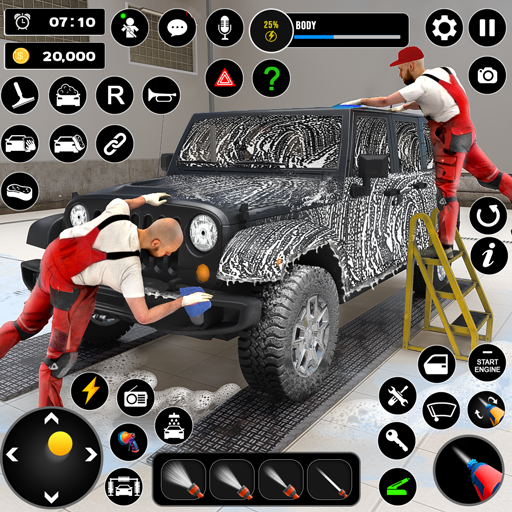
Car Wash Games - Car Games 3D
Télécharger
Chess 3D Ultimate
Télécharger
Magic Piano Music Tiles 2
Télécharger
Car Driving Game : Car Crash
Télécharger
Mini Empire
Télécharger
L'iPad Air M3 d'Apple atteint son prix le plus bas sur Amazon
Dec 27,2025

La Dynastie Dunk City Avance Sa Date de Lancement
Dec 27,2025

Alienware Area-51 lance ses ordinateurs portables sur le marché
Dec 26,2025
Le Japon dénonce une violation du droit d'auteur d'images IA dans une affaire historique
Dec 26,2025

Resident Evil Requiem : le RE9 est confirmé
Dec 26,2025